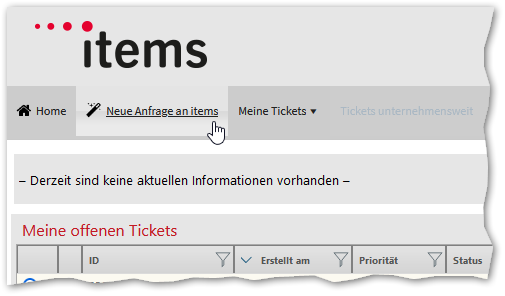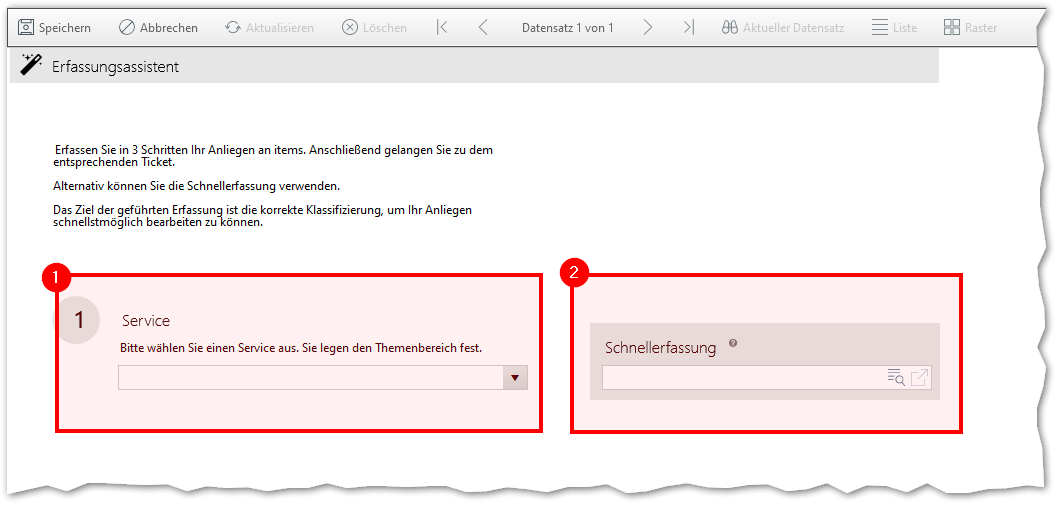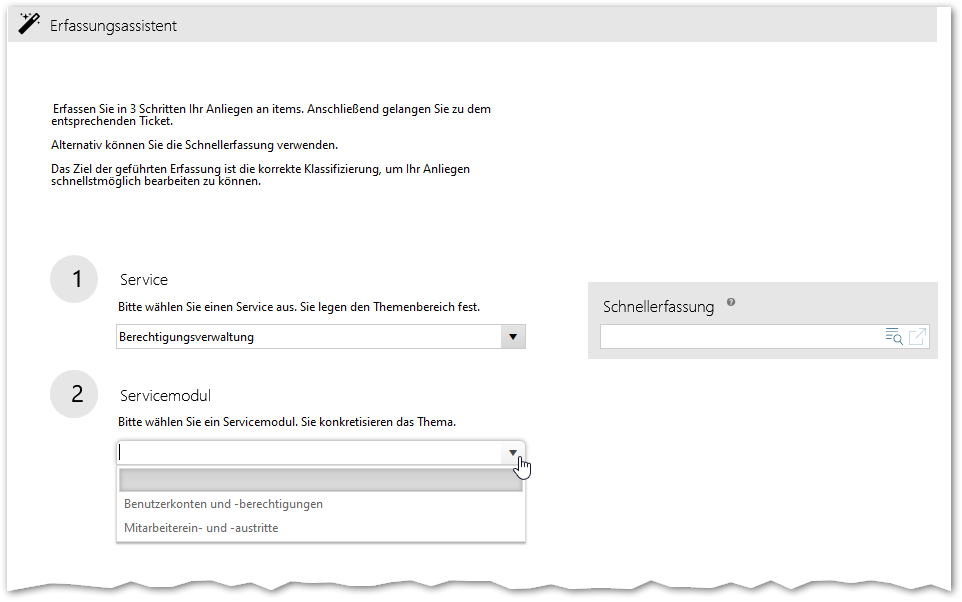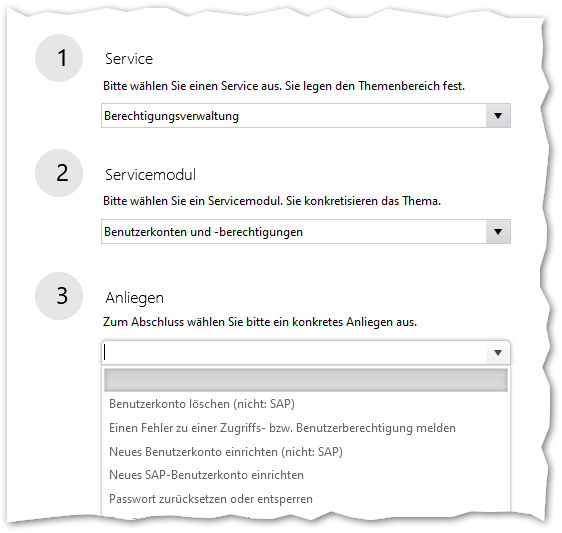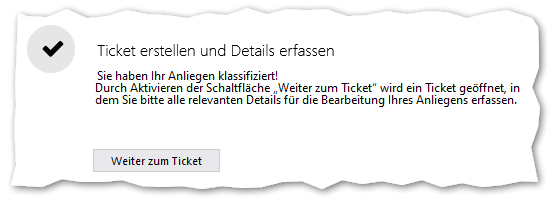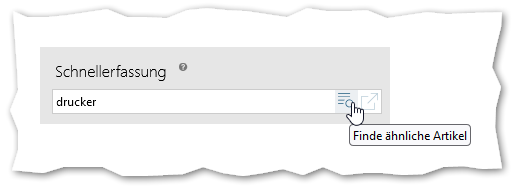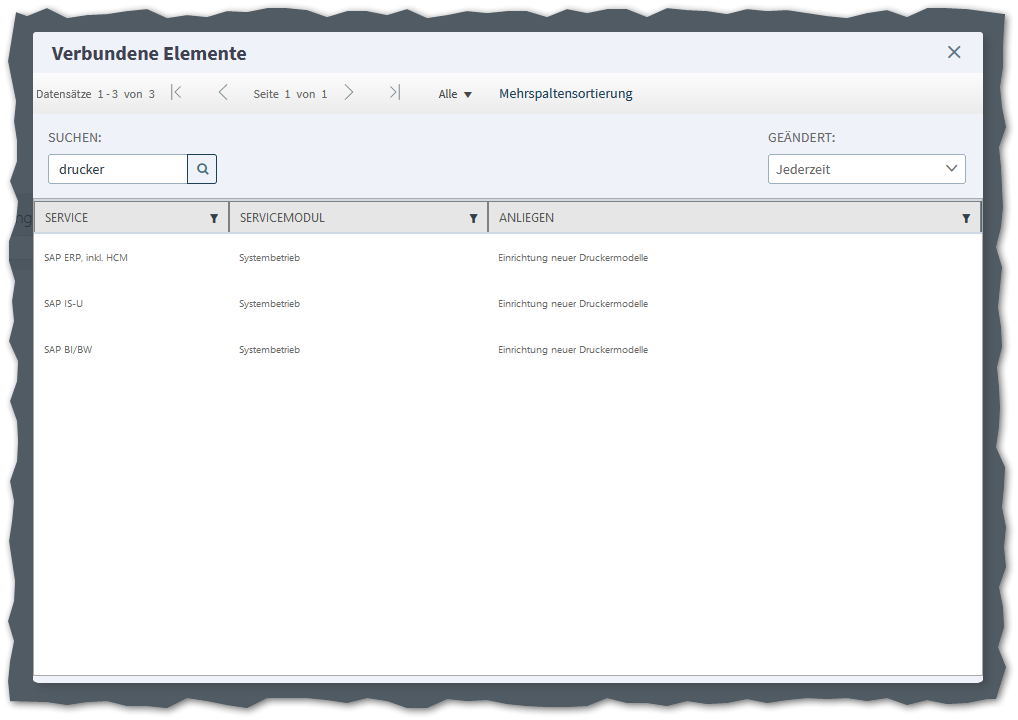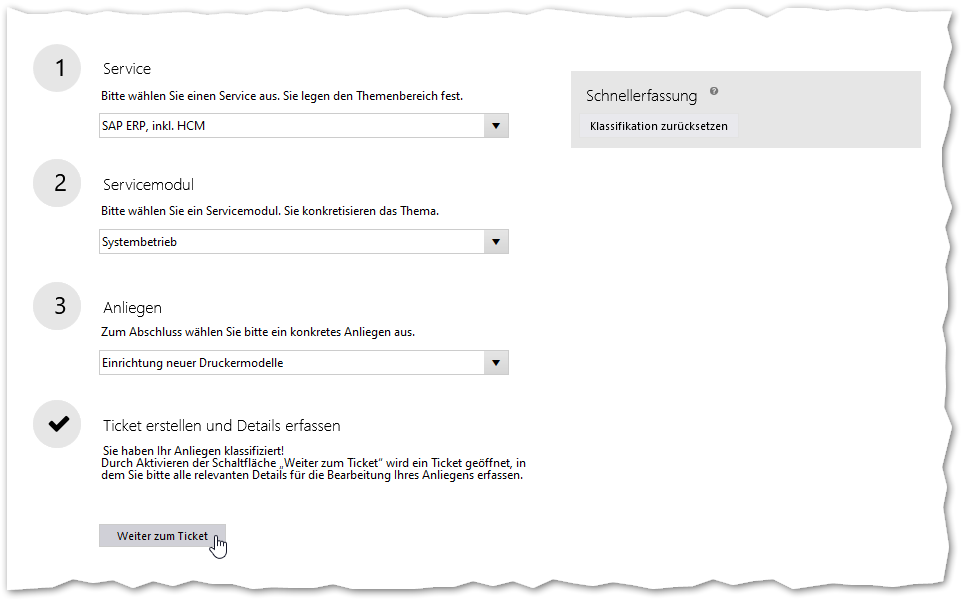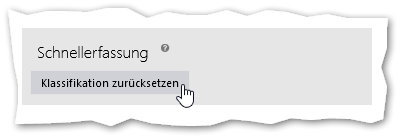Neue Anfrage erstellen und klassifizieren
In diesem Kapitel erfahren Sie, wie Sie eine neue Anfrage an items erstellen können, indem Sie das passende Anliegen auswählen und weitere Informationen zu Ihrer Anfrage erfassen.
Um eine neue Anfrage für eine andere Person als sich selbst zu eröffnen, folgen Sie diesen Anweisungen bis zur Erfassung der Ticketsdetails und ändern Sie dann die betroffene Person. IT-Koordinatoren können auch die Kontaktperson eines Tickets ändern.
Ticket eröffnen
Um ein neues Ticket zu öffnen, können Sie auf Neue Anfrage an items in der Navigationsleiste auf der Startseite klicken; dies führt Sie zum Erfassungsassistenten, der im nächsten Abschnitt beschrieben wird. Alternativ können Sie auch im Bereich Meine häufigsten Anliegen auf Ihrer Startseite ein passendes Anliegen – falls bereits vorhanden – auswählen; damit landen Sie direkt in einem passenden Ticket.
Erfassungsassistent
Um das richtige Anliegen zu erfassen, stehen im Erfassungsassistenten zwei verschiedene Methoden zur Verfügung.
1 Geführte Auswahl von Service, Servicemodul und Anliegen
2 Schnellerfassung des Anliegens über ein Suchwort
1. Geführte Auswahl von Service, Servicemodul und Anliegen
Hierbei wählen Sie nacheinander einen Service, ein Servicemodul und ein Anliegen aus, um sich dem richtigen Anliegen für Ihre Anfrage anzunähern. Der Detailgrad des Themas wird dabei immer spezifischer.
Fangen Sie damit an, einen Service und ein Servicemodul auszuwählen, welches zu Ihrem letztendlichen Anliegen passt. Der Service legt den Themenbereich Ihrer Anfrage fest. Mit dem Servicemodul konkretisieren Sie das Thema.
Nach der Auswahl des Service und Servicemoduls können Sie im dritten Schritt Ihr detailliertes Anliegen auswählen.
Falls Sie unter dem ausgewählten Service und Servicemodul Ihr Anliegen nicht gefunden haben, können Sie auch eine andere Auswahl treffen oder die gesamte bisherige Auswahl zurücksetzen.
Häufig gibt es auch das Anliegen Andere Anforderung, welches ausgewählt werden kann, wenn die restlichen Anliegen nicht passen.
Nach der Auswahl des richtigen Anliegens können Sie über den Button Weiter zum Ticket, mit der Erfassung Ihrer Anfrage fortfahren.
2. Schnellerfassung des Anliegens über ein Suchwort
Die alternative Möglichkeit zur Auswahl des richtigen Anliegens besteht darin, über die Schnellerfassung direkt nach einem bestimmten Anliegen zu suchen, welches zum eingegebenen Suchwort passt. Die Funktion durchsucht alle Anliegen und zeigt eine Liste der übereinstimmenden Ergebnisse an.
Klicken Sie auf die Lupen-Symbole, um die Liste mit ähnlichen Anliegen zu öffnen. Es öffnet sich ein neues Fenster, wo Sie das richtige Anliegen auswählen können.
Wählen Sie das richtige Anliegen durch einen Klick mit der linken Maustaste. Infolgedessen werden Service, Servicemodul und Anliegen automatisch gefüllt und Sie können mit Ihrer Anfrage fortfahren.
Klassifikation zurücksetzen
Sollten Sie manuell oder über die Schnellerfassung einen Service, ein Servicemodul und ein Anliegen ausgewählt haben und danach das Gefühl haben, dass die Auswahl nicht richtig ist, können Sie die gewählten Einträge zurücksetzen. Dies gelingt über den folgenden Button auf der rechten Seite:
Bitte beachten Sie, dass diese Option erst erscheint, wenn Sie Service, Servicemodul und Anliegen ausgewählt haben.
Klassifikation abschließen
Sie haben Ihr Anliegen nun klassifiziert! Klicken Sie auf Weiter zum Ticket, um das Ticket mit Inhalt zu füllen.
Folgen Sie die Anweisungen auf der Seite Ticketdetails erfassen, um Ihre Anfrage zu erfassen.